はじめに
edenで作成したコンテンツは、基本的に作成した順に上から並びますが、コンテンツの並び順を変更することも可能です。本ページをを参考に、適切なタイミングで順番を設定しておきましょう。
ケース1:コンテンツ管理画面で設定する場合
コンテンツ作成時、順番も指定してしまう方法です。
こちらで設定をしておくと、コース作成時にはチャプターを選ぶだけでよいので、あとの操作が楽になります。
STEP1: コンテンツのあるチャプターを開く
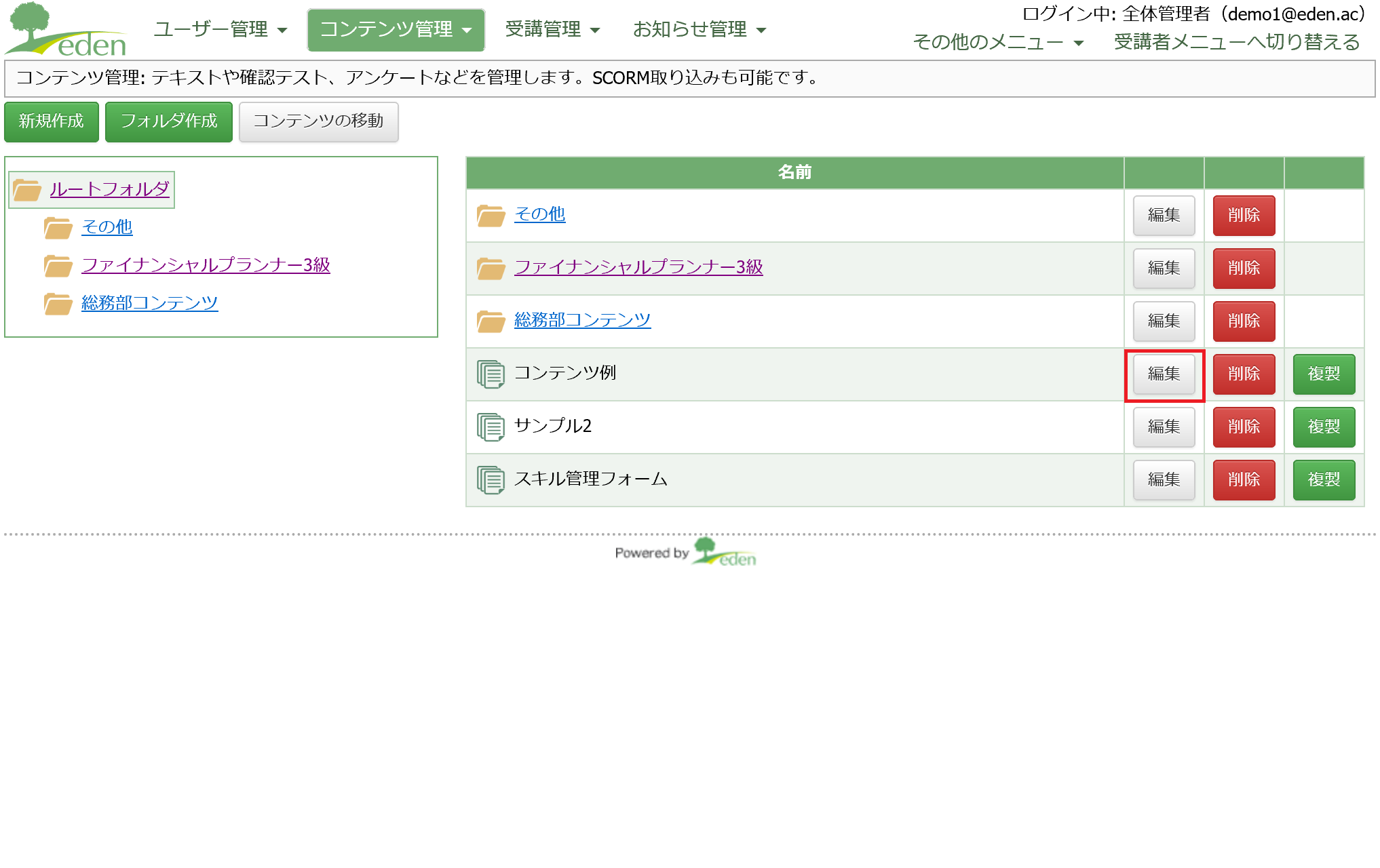 チャプター管理画面で、順番を変更したいコンテンツのあるチャプターの「編集」ボタンをクリックします。
チャプター管理画面で、順番を変更したいコンテンツのあるチャプターの「編集」ボタンをクリックします。
STEP2: ↑↓ボタンで並べ替えをする
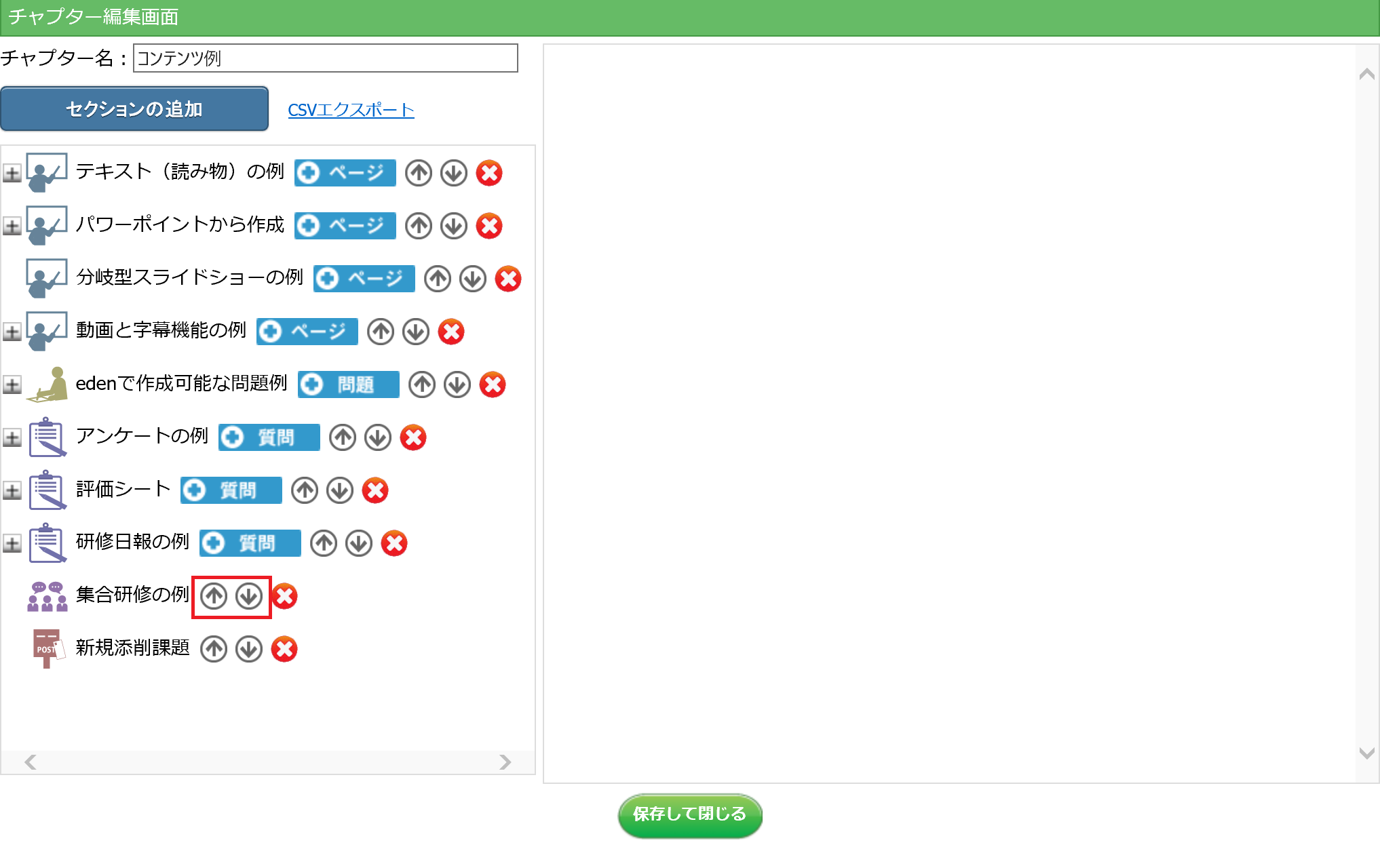 チャプター編集画面で、↑↓ボタンを使うと、コンテンツの並べ替えが可能です。
チャプター編集画面で、↑↓ボタンを使うと、コンテンツの並べ替えが可能です。(クリックすると、1つずつ順番が上がったり、下がったりします)
MEMO
右クリックのショートカットメニューで、「一番上へ移動」「一番下へ移動」という操作も可能です。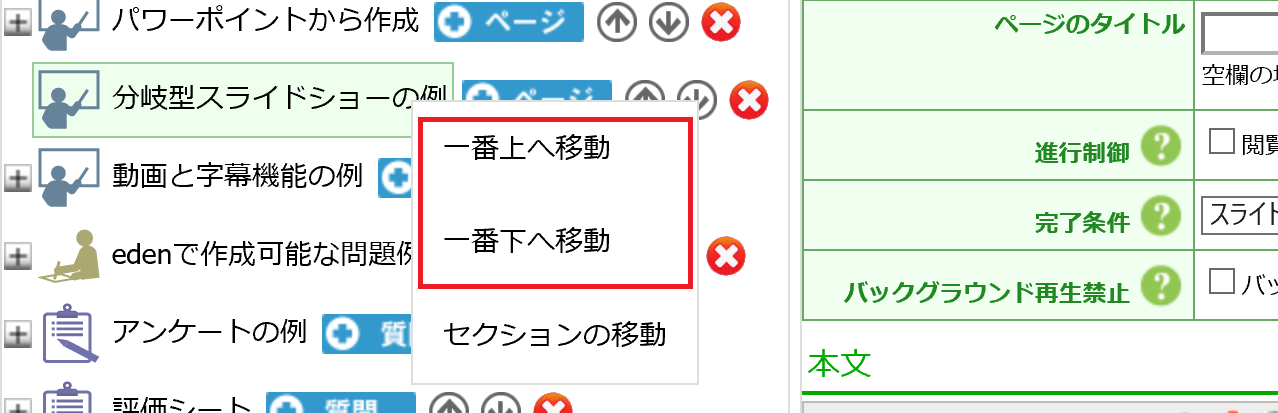
STEP3: 保存する
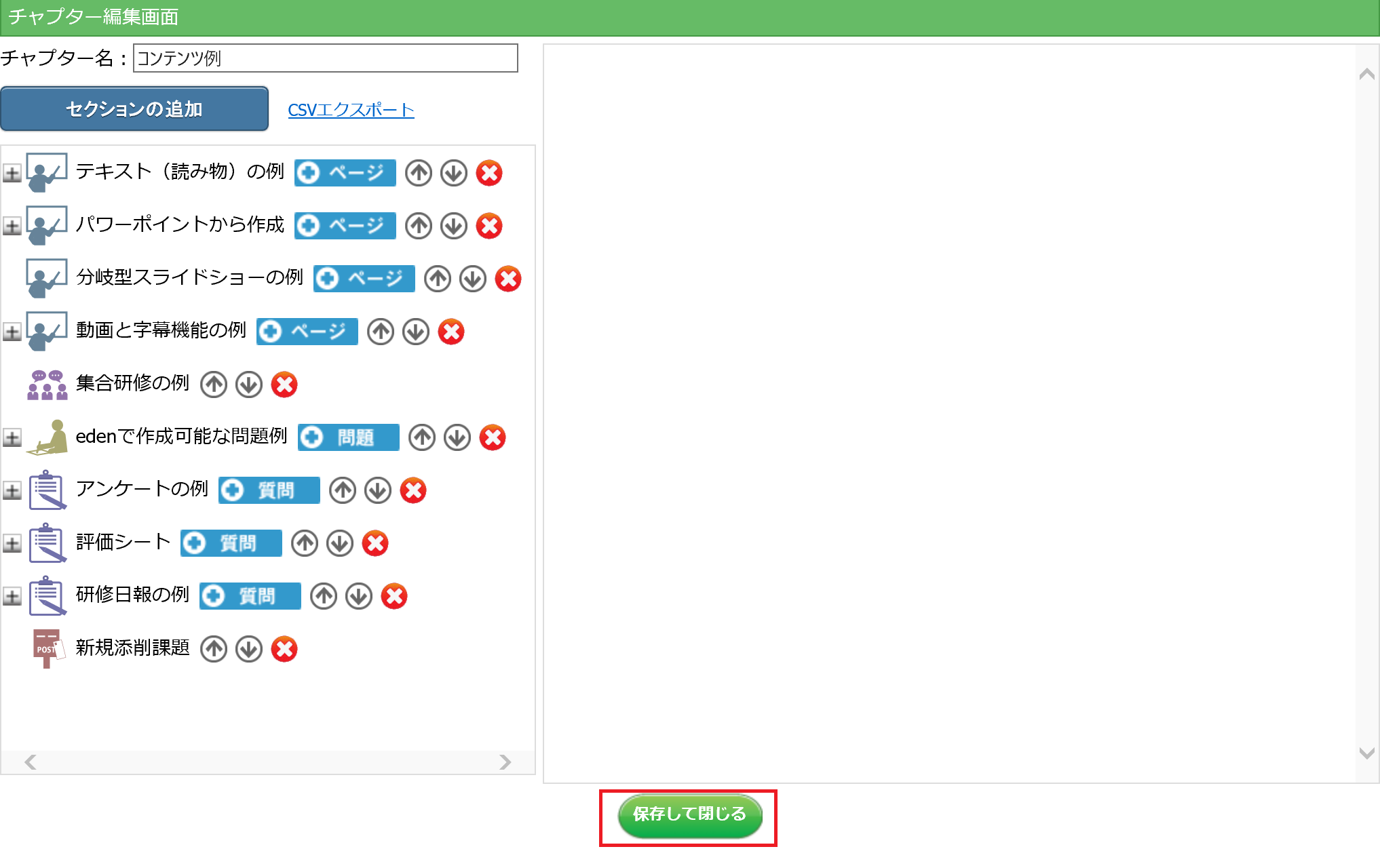 「保存して閉じる」をクリックします。
「保存して閉じる」をクリックします。
ケース2:受講管理画面で設定する場合
コース作成時や編集時にも、コンテンツの並べ替えができます。
ただし、コンテンツを選択した単位で並べ替えを行う形になりますので注意しましょう。
STEP1: コンテンツのあるコースを開く
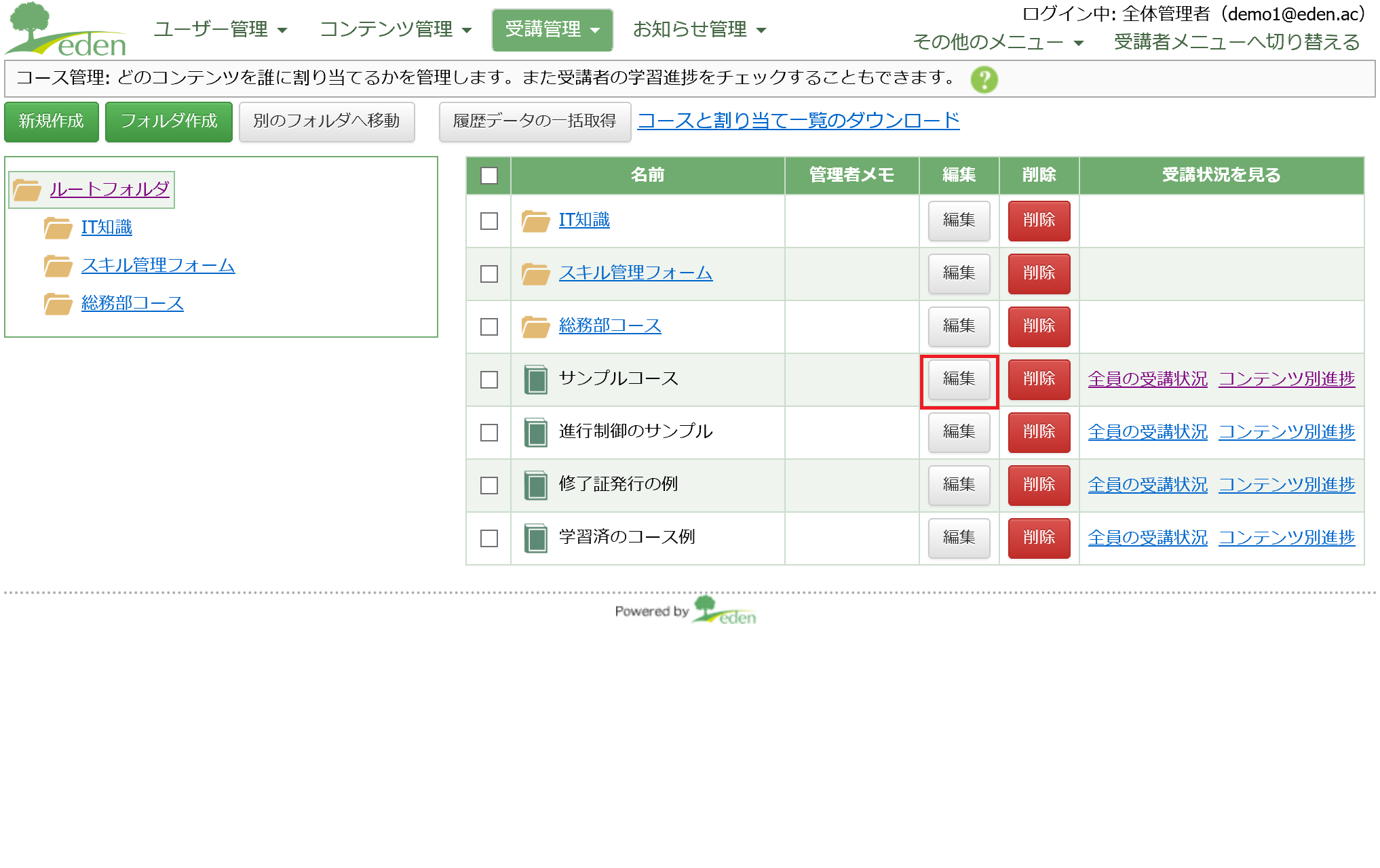 コース管理画面で、順番を変更したいコンテンツのあるコースの「編集」ボタンをクリックします。
コース管理画面で、順番を変更したいコンテンツのあるコースの「編集」ボタンをクリックします。
STEP2: ↑↓ボタンで並べ替えをする
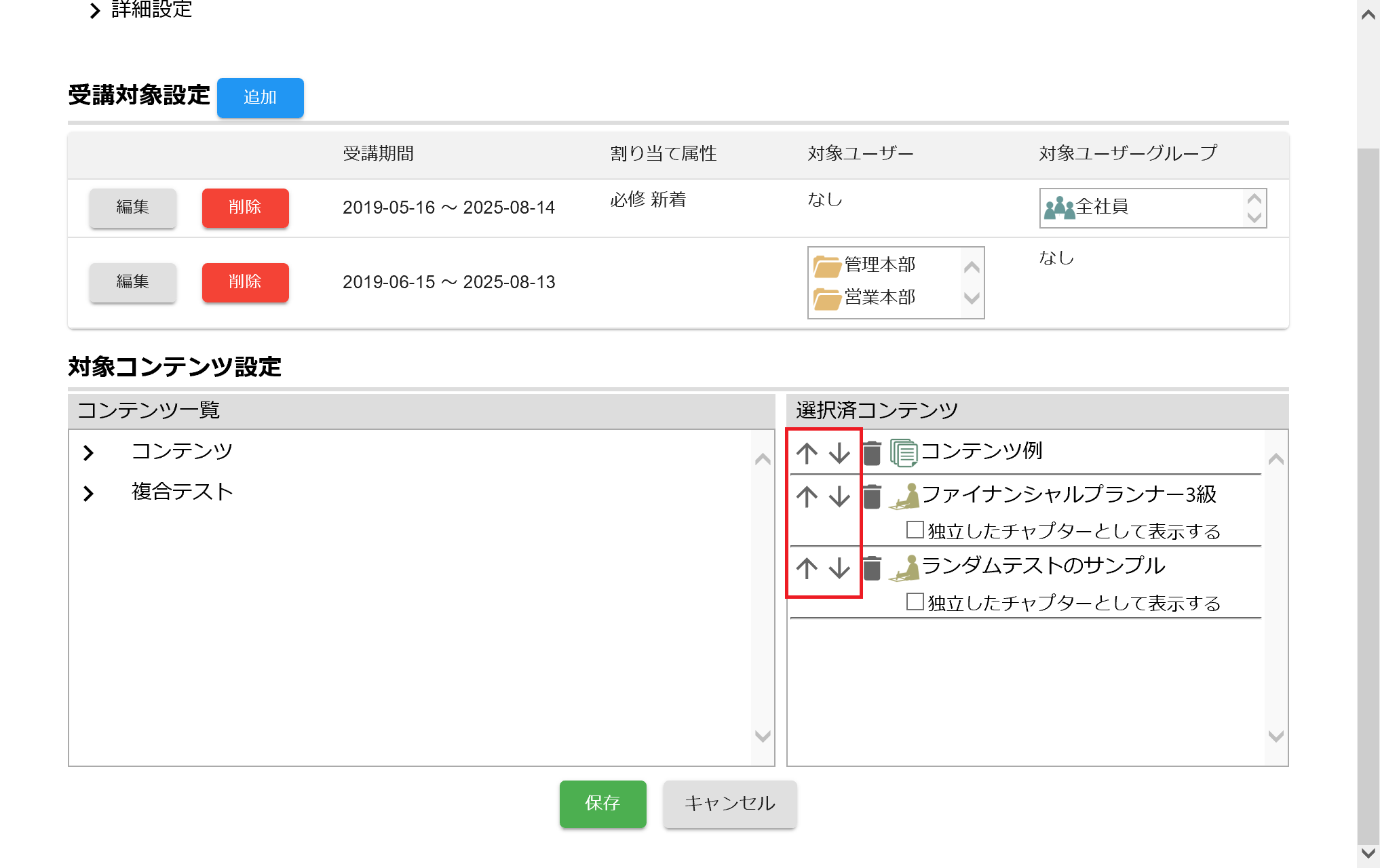 「対象コンテンツ設定」にある「選択済コンテンツ」で、↑↓ボタンを使って、コンテンツの並べ替えが可能です。
「対象コンテンツ設定」にある「選択済コンテンツ」で、↑↓ボタンを使って、コンテンツの並べ替えが可能です。(クリックすると、1つずつ順番が上がったり、下がったりします)
MEMO
選択したコンテンツ単位での並べ替えとなります。(チャプター単位で選択している場合、チャプターの中身の並べ替えはこの画面ではできません。チャプター内の並べ替えをしたい場合には、ケース1の方法で行います)STEP3: 保存する
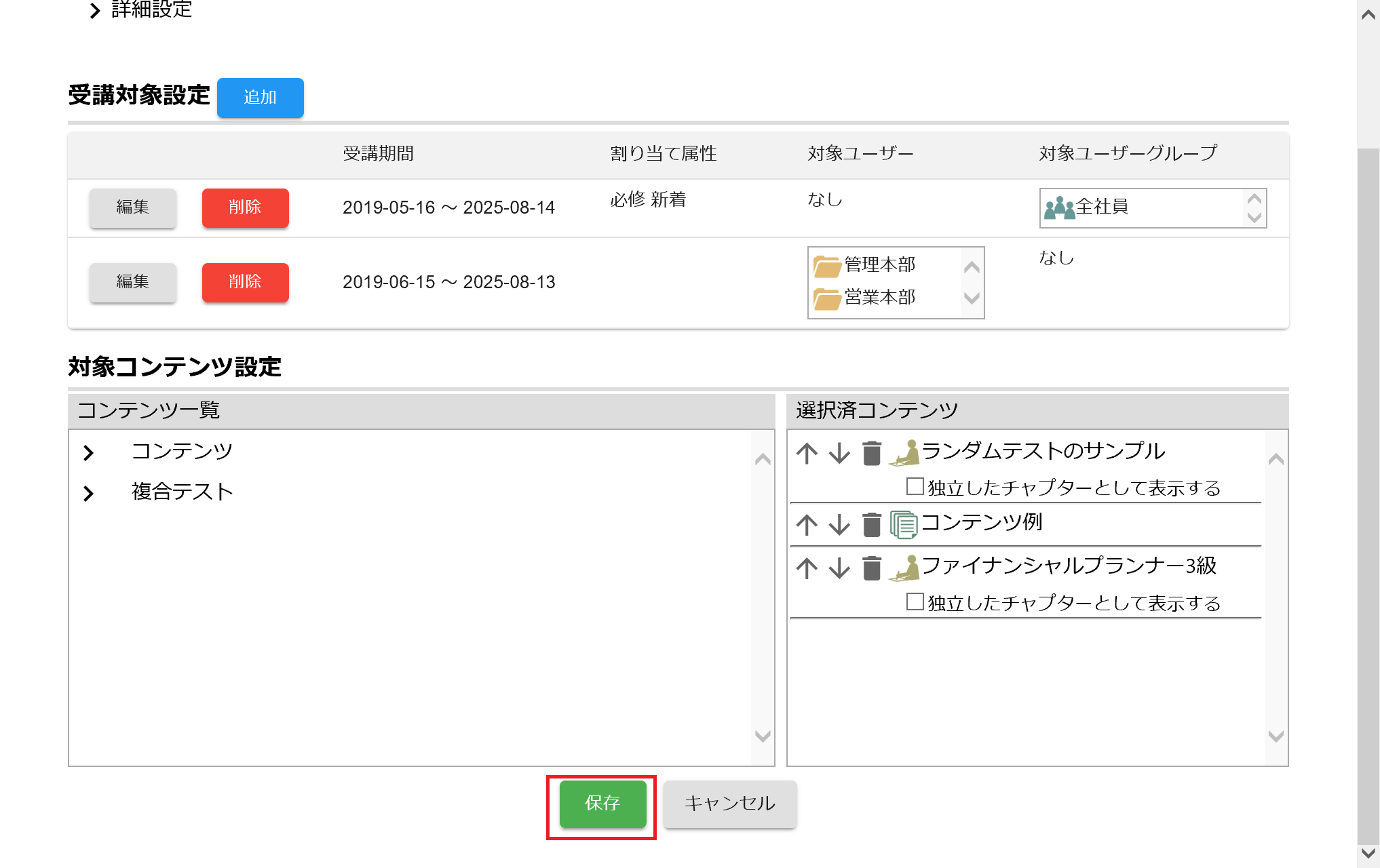 「保存」をクリックし、設定を保存しておきましょう。
「保存」をクリックし、設定を保存しておきましょう。
さいごに
これで、コンテンツの順番を設定することができました。変更が反映されているかを受講者画面でも確認しておきましょう。
 eラーニングシステム
eラーニングシステム